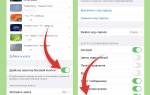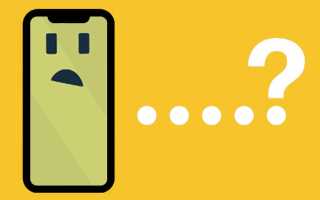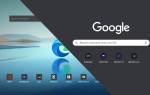Если вы заметили, что экран вашего iPhone имеет желтый оттенок, это может вызывать дискомфорт при использовании устройства и затруднять восприятие информации. В данной статье мы предложим 9 эффективных способов, которые помогут вам исправить эту проблему и вернуть экрану его естественные цвета. Знание этих методов не только улучшит ваш опыт взаимодействия с устройством, но и поможет избежать возможных проблем с зрением, связанных с неправильной цветопередачей.
1. Отключите True Tone
True Tone — это функция, которая автоматически регулирует цветовую температуру экрана в зависимости от окружающего освещения. Хотя эта функция предназначена для улучшения восприятия изображения, иногда она может придавать экрану желтоватый оттенок, особенно в условиях теплого света. Если вы заметили, что ваш экран стал выглядеть более желтым, первым шагом будет отключение True Tone.
Чтобы отключить эту функцию, откройте настройки вашего iPhone. Перейдите в раздел «Экран и яркость». Здесь вы увидите переключатель для True Tone. Просто нажмите на него, чтобы выключить. После этого экран должен вернуть свои естественные цвета. Если вы хотите проверить изменения, откройте любое приложение с яркими цветами или изображениями, чтобы увидеть, насколько улучшилось восприятие.
Если вы не уверены, нужна ли вам эта функция, вы можете попробовать временно отключить ее и понаблюдать за изменениями в цветопередаче. Если после отключения True Tone экран стал выглядеть более естественно, возможно, вам стоит оставить его выключенным.
Эксперты в области мобильных технологий отмечают, что желтый оттенок экрана iPhone может быть вызван различными факторами, включая настройки дисплея и программные сбои. Первым шагом к исправлению ситуации является проверка режима «Ночной свет», который может придавать экрану теплый оттенок. Отключение этой функции часто решает проблему. Также рекомендуется сбросить настройки цветового баланса в разделе «Доступность». Если проблема сохраняется, стоит проверить обновления системы, так как производители регулярно выпускают патчи для устранения ошибок. В некоторых случаях может помочь калибровка дисплея или сброс настроек устройства до заводских. Если ни один из этих методов не сработал, эксперты советуют обратиться в авторизованный сервисный центр для диагностики возможных аппаратных неисправностей.

2. Отключить ночную смену
Night Shift увеличивает теплоту дисплея вашего iPhone, чтобы уменьшить синий свет, излучаемый экраном. Эта функция направлена на улучшение качества вашего сна, даже если вы используете свой iPhone перед сном.
Если вам не нравится интенсивный желтый оттенок экрана вашего iPhone, вы можете просто отключить его. Снова войдите в Центр управления, нажмите и удерживайте полосу яркости и нажмите «Ночная смена», чтобы отключить ее.
| Способ исправления желтого оттенка экрана | Описание метода | Возможные причины неэффективности |
|---|---|---|
| 1. Проверка настроек «True Tone» | Отключите функцию «True Tone» в настройках «Дисплей и яркость». | Проблема не связана с функцией «True Tone». |
| 2. Регулировка баланса белого | В настройках «Универсальный доступ» -> «Дисплей и размер текста» отрегулируйте баланс белого. | Желтый оттенок слишком сильный, и регулировка не помогает. |
| 3. Перезагрузка iPhone | Выполните перезагрузку устройства. | Проблема связана с аппаратным обеспечением, а не с программным обеспечением. |
| 4. Обновление iOS | Установите последнюю версию iOS. | Проблема не связана с программным обеспечением. |
| 5. Сброс всех настроек | Сбросьте все настройки iPhone, сохранив данные. | Проблема связана с аппаратным обеспечением. |
| 6. Проверка на наличие повреждений экрана | Осмотрите экран на наличие физических повреждений. | Повреждение экрана слишком серьезное для самостоятельного ремонта. |
| 7. Обращение в сервисный центр Apple | Обратитесь в авторизованный сервисный центр Apple для диагностики и ремонта. | Высокая стоимость ремонта. |
| 8. Проверка на наличие защитного стекла/пленки | Удалите защитное стекло или пленку, если они установлены. | Защитное стекло/пленка не является причиной желтого оттенка. |
| 9. Сравнение с другим iPhone | Сравните экран своего iPhone с экраном другого работающего устройства. | Невозможно сравнить с другим устройством. |
Интересные факты
Вот несколько интересных фактов о том, как исправить желтый оттенок экрана на iPhone:
-
True Tone и Night Shift: iPhone оснащен функциями True Tone и Night Shift, которые автоматически регулируют цветовую температуру экрана в зависимости от окружающего освещения. Иногда эти функции могут придавать экрану желтоватый оттенок. Отключение этих режимов может помочь вернуть экран к более естественным цветам.
-
Настройки цветового фильтра: В iOS есть опция цветовых фильтров, предназначенная для помощи людям с нарушениями цветового восприятия. Если эта функция активирована, это может привести к изменению цветовой гаммы экрана. Проверка и отключение цветовых фильтров в разделе «Настройки» > «Универсальный доступ» > «Цветовые фильтры» может решить проблему.
-
Калибровка дисплея: Некоторые пользователи не знают, что можно вручную откалибровать дисплей. Для этого можно использовать сторонние приложения, которые помогают настроить цветовую гамму и яркость экрана, что может помочь избавиться от нежелательного желтого оттенка и сделать изображение более естественным.

3. Отключите режим низкого энергопотребления.
Режим низкого энергопотребления — это функция, которая помогает продлить время работы вашего iPhone, снижая потребление энергии. Однако, когда этот режим активирован, он может влиять на яркость и цветовую температуру экрана, что иногда приводит к желтоватому оттенку. Чтобы отключить режим низкого энергопотребления, выполните следующие шаги:
-
Откройте настройки вашего iPhone. Найдите иконку «Настройки» на главном экране и нажмите на нее.
-
Прокрутите вниз и выберите пункт «Батарея». В этом разделе вы найдете все настройки, связанные с энергопотреблением вашего устройства.
-
Найдите переключатель «Режим низкого энергопотребления». Если он активирован, он будет выделен зеленым цветом. Нажмите на переключатель, чтобы отключить режим. После этого экран вашего iPhone может стать ярче и вернуть свои естественные цвета.
Также вы можете проверить уровень заряда батареи вашего устройства. Если он ниже 20%, режим низкого энергопотребления может включаться автоматически. Убедитесь, что у вас достаточно заряда, чтобы избежать активации этой функции.
После отключения режима низкого энергопотребления, посмотрите на экран вашего iPhone. Если желтый оттенок исчез, значит, проблема была связана именно с этой настройкой. Если же цветовая температура не изменилась, переходите к следующим шагам, чтобы найти другие возможные решения.
4. Отключить автояркость
Автояркость регулирует яркость дисплея вашего iPhone в зависимости от уровня освещенности в вашей среде. Эта функция является причиной того, что экран вашего iPhone автоматически тускнеет, когда вы находитесь в темной комнате, но увеличивает яркость, когда вы находитесь на улице.
Поскольку автояркость — это параметр, связанный с дисплеем, он также мог вызвать желтый оттенок на экране вашего iPhone. Итак, перейдите в «Настройки»> «Универсальный доступ»> «Дисплей и размер текста». Отключите автояркость.

5. Обновите свой iPhone
Обновление операционной системы вашего iPhone может решить множество проблем, включая нежелательный желтый оттенок на экране. Apple регулярно выпускает обновления, которые не только добавляют новые функции, но и исправляют ошибки, которые могут влиять на работу устройства.
Чтобы проверить наличие обновлений, откройте настройки вашего iPhone и перейдите в раздел «Основные». Затем выберите «Обновление ПО». Если доступно новое обновление, вам будет предложено его загрузить и установить. Убедитесь, что ваше устройство подключено к Wi-Fi и имеет достаточный заряд батареи для завершения процесса.
После обновления системы перезагрузите устройство. Это может помочь устранить временные сбои, которые могли возникнуть в результате предыдущих версий ПО. Если после обновления проблема с желтым оттенком на экране не исчезла, возможно, стоит рассмотреть другие методы, описанные в этой статье.
6. Настройте цветовые фильтры
Приведенные выше решения должны были решить проблему к настоящему времени. Однако добиться чистого белого тона на экране вашего iPhone по умолчанию сложно, особенно если панель имеет более теплый оттенок на заводе. Итак, если вас все еще не устраивает легкий оттенок желтого на дисплее вашего iPhone, вы можете настроить цветовые фильтры.
Выберите «Настройки» > «Универсальный доступ» > «Дисплей и размер текста» > «Цветовые фильтры». Включите «Цветовые фильтры», выберите «Оттенок цвета» и перетащите ползунок «Интенсивность» в крайнее левое положение.
Для Hue вам нужно немного поэкспериментировать, чтобы увидеть, какая настройка лучше всего подходит для экрана вашего iPhone. Используйте цветные карандаши в верхней части экрана в качестве ориентира. Чтобы убрать желтый оттенок, ползунок «Оттенок», скорее всего, должен перемещаться вокруг карандашей синего и фиолетового цветов.
7. Замените защитную пленку экрана
Защитная пленка экрана — это не только способ защитить ваше устройство от царапин и повреждений, но и фактор, который может влиять на качество отображаемого изображения. Если вы заметили, что экран вашего iPhone стал желтым, возможно, причина кроется именно в защитной пленке. Некоторые пленки могут искажать цветопередачу, создавая желтоватый оттенок.
Первое, что стоит сделать, — это внимательно осмотреть защитную пленку. Если она повреждена, имеет пузырьки или грязь под ней, это может негативно сказаться на качестве изображения. В таком случае рекомендуется аккуратно снять пленку и проверить, как будет выглядеть экран без нее. Если желтый оттенок исчез, значит, проблема была в пленке.
Если вы решили заменить защитную пленку, обратите внимание на ее качество. Выбирайте пленки от проверенных производителей, которые гарантируют высокую прозрачность и точную цветопередачу. Некоторые пленки имеют специальные характеристики, такие как антибликовое покрытие или защита от ультрафиолетового излучения, что может дополнительно улучшить восприятие изображения.
При установке новой пленки убедитесь, что экран чистый и сухой. Это поможет избежать появления пузырьков и загрязнений, которые могут ухудшить качество отображения. После установки новой пленки проверьте, исчез ли желтый оттенок. Если проблема сохраняется, возможно, стоит рассмотреть другие варианты, такие как замена экрана или обновление устройства.
8. Замените чехол вашего iPhone
Если вы используете прозрачный или светлый чехол для своего iPhone, со временем он пожелтеет. Когда это происходит, вы можете почувствовать, что экран вашего iPhone выглядит слегка желтым, независимо от того, что вы делаете, потому что рамка корпуса способствует визуальному эффекту.
В течение нескольких месяцев я носил светло-серый силиконовый чехол для своего Midnight iPhone 13. Когда чехол телефона стал желто-серым, я почувствовал, что мой экран имеет устойчивый едва уловимый желтый оттенок независимо от настроек дисплея, которые я сделал. Замена корпуса помогла уменьшить воспринимаемый желтый оттенок экрана и заставила iPhone снова почувствовать себя новым.
Хотя есть некоторые шаги, которые вы можете предпринять, чтобы предотвратить слишком быстрое пожелтение корпуса телефона, полностью избежать этого невозможно. Поэтому в будущем можно подумать о чехле для iPhone темного цвета, чтобы не приходилось так часто его заменять.
9. Замените экран или обновите свой iPhone
Если ни один из предложенных методов не помог устранить желтый оттенок на экране вашего iPhone, возможно, проблема кроется в самом дисплее. В этом случае стоит рассмотреть возможность замены экрана. Это может быть связано с физическими повреждениями, износом или производственными дефектами.
Для замены экрана лучше всего обратиться в авторизованный сервисный центр Apple или к квалифицированным специалистам. Они смогут провести диагностику устройства и определить, действительно ли необходимо менять экран. Важно помнить, что самостоятельная замена может привести к потере гарантии или даже к дополнительным повреждениям устройства.
Если ваш iPhone уже устарел и не поддерживает последние обновления операционной системы, возможно, пришло время задуматься о его замене. Новые модели iPhone предлагают улучшенные технологии дисплеев, которые обеспечивают более точную цветопередачу и яркость. Обновление устройства не только решит проблему с желтым оттенком, но и даст вам доступ к современным функциям и улучшенной производительности.
В любом случае, если вы столкнулись с проблемами цветопередачи на экране, не стоит игнорировать эту ситуацию. Правильное восприятие цветов имеет значение не только для удобства использования, но и для здоровья ваших глаз.
Избавьтесь от желтого оттенка на экране вашего iPhone
В большинстве случаев желтый оттенок является преднамеренным эффектом из-за настроек вашего iPhone. Его цель — экономить заряд батареи вашего iPhone, обеспечивать комфорт для ваших глаз и многое другое. Однако, если вам не нравится желтый экран на вашем iPhone, вы можете легко отключить эти функции.
Помимо настроек, это могут быть и другие проблемы, такие как защитная пленка или сам экран iPhone, которые вызывают желтый оттенок. Для таких проблем лучше всего обратиться к соответствующим поставщикам услуг, чтобы помочь вам решить их.
10. Проверьте настройки цветового баланса
Если ваш iPhone отображает желтый оттенок на экране, одной из первых вещей, которые стоит проверить, являются настройки цветового баланса. В iOS есть несколько функций, которые могут влиять на цветопередачу, и их корректировка может помочь вернуть экрану естественные цвета.
Для начала откройте Настройки на вашем iPhone. Прокрутите вниз и выберите Универсальный доступ. В этом разделе вы найдете множество опций, которые могут повлиять на отображение цветов на экране.
Далее выберите Экран и текст, а затем перейдите в раздел Цветовые фильтры. Убедитесь, что функция цветовых фильтров отключена. Если она включена, это может привести к изменению цветового баланса, включая появление желтого оттенка. Если вы хотите использовать цветовые фильтры для улучшения видимости, попробуйте поэкспериментировать с различными настройками, чтобы найти наиболее подходящий вариант.
Также стоит обратить внимание на опцию Теплый цвет, которая находится в разделе Настройки > Экран и яркость. Если эта функция активирована, она может придавать экрану желтоватый оттенок. Попробуйте отключить ее или отрегулировать ползунок, чтобы уменьшить интенсивность теплых тонов.
Кроме того, проверьте настройки Night Shift, который автоматически изменяет цветовую температуру экрана в вечернее время, чтобы уменьшить нагрузку на глаза. Чтобы проверить эту настройку, перейдите в Настройки > Экран и яркость > Night Shift. Если функция активирована, попробуйте отключить ее или изменить время активации, чтобы увидеть, изменится ли цветовой баланс экрана.
Если после проверки всех вышеперечисленных настроек желтый оттенок все еще присутствует, возможно, стоит рассмотреть возможность сброса всех настроек. Это можно сделать в разделе Настройки > Основные > Сброс > Сбросить все настройки. Обратите внимание, что это приведет к сбросу всех пользовательских настроек, таких как Wi-Fi пароли и настройки дисплея, но не удалит ваши данные.
Проверка и корректировка цветового баланса на вашем iPhone может значительно улучшить качество изображения и вернуть экрану естественные цвета. Следуя этим шагам, вы сможете устранить желтый оттенок и наслаждаться более точной цветопередачей на вашем устройстве.
Вопрос-ответ
Как убрать желтый оттенок на iPhone?
Откройте «Настройки» >, «Экран и яркость» >, «Night Shift». Включите функцию «Запланировано». Чтобы отрегулировать цветовой баланс для Night Shift, перетяните бегунок в разделе «Температура цвета» к более теплому или более холодному краю спектра.
Почему iPhone имеет желтый Экран?
Не забываем, что на новых Айфонах по умолчанию активна функция Night Shift, «желтящая» экран при недостаточной освещенности. Это сделано для сохранения зрения и снижения нагрузки на глаза.
Почему мой iPhone имеет желтый оттенок?
При включении функции Night Shift на вашем iPhone цвета вашего дисплея автоматически переключаются на более теплые цвета , что делает дисплей более комфортным для ваших глаз. Если экран вашего iPhone выглядит желтым, вы можете попробовать включить функцию Night Shift. Есть два способа отключить Night Shift.
Как сделать так, чтобы iPhone не желтил?
Отключите функцию Night Shift Функция Night Shift автоматически смещает цвета дисплея к более теплому краю спектра, чтобы снизить нагрузку на глаза в ночное время. Это самая частая причина того что экран iPhone желтит. 1 способ — Откройте Пункт управления. Нажмите значок яркости и отключите значок с солнышком.
Советы
СОВЕТ №1
Проверьте настройки цветового баланса. Перейдите в «Настройки» > «Дисплей и яркость» > «Насытить цвета». Убедитесь, что все параметры установлены на стандартные значения, чтобы избежать нежелательных изменений в цветах экрана.
СОВЕТ №2
Отключите режим «Ночной смены». Этот режим может придавать экрану желтоватый оттенок. Чтобы отключить его, зайдите в «Настройки» > «Дисплей и яркость» > «Ночной смена» и отключите переключатель.
СОВЕТ №3
Проверьте наличие обновлений iOS. Иногда проблемы с отображением цветов могут быть вызваны ошибками в программном обеспечении. Перейдите в «Настройки» > «Основные» > «Обновление ПО» и установите все доступные обновления.
СОВЕТ №4
Сбросьте настройки дисплея. Если предыдущие советы не помогли, попробуйте сбросить настройки дисплея. Для этого перейдите в «Настройки» > «Основные» > «Сброс» > «Сбросить все настройки». Обратите внимание, что это не удалит ваши данные, но сбросит все настройки к заводским.